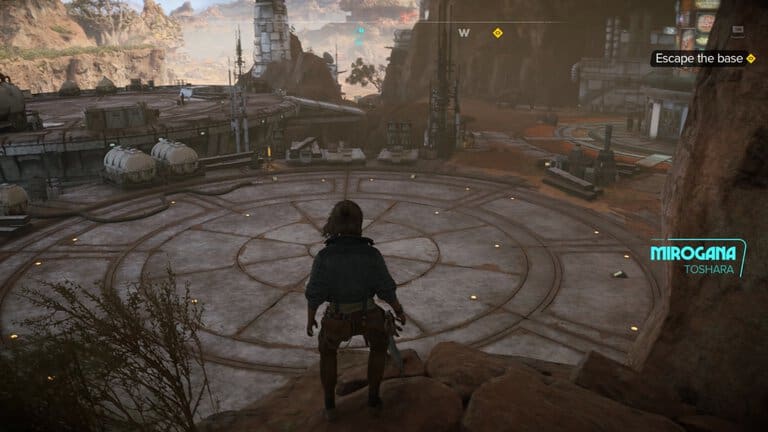Управление в Star Wars Outlaws продумано довольно хорошо, но, немного подправив его, вы сможете сделать его еще лучше. В этом руководстве перечислены все стандартные элементы управления для ПК и консолей, а также изменения, которые мы рекомендуем вам сделать для большего комфорта.
Как изменить привязки клавиш
На ПК, используя управление с помощью клавиатуры и мыши, мы можем менять привязки клавиш по своему усмотрению. Это можно сделать, поставив игру на паузу, выбрав меню Settings, затем Controls.
В первом разделе выберите Edit Keybinds, чтобы вызвать меню для настройки привязки клавиш.
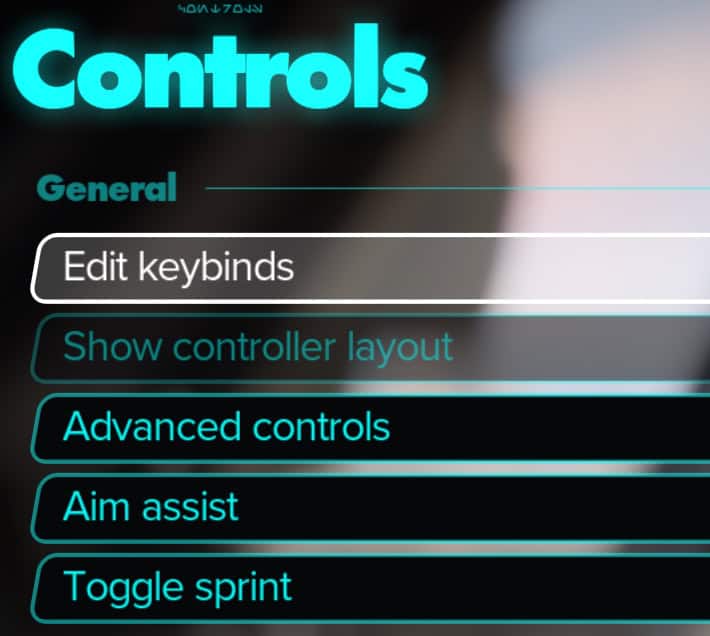
Вы можете использовать Space или LMB, чтобы выбрать элемент управления, который вы хотите отредактировать, затем нажмите клавишу, которую вы хотите назначить на это действие, и оно будет сохранено.
Если вам понадобится вернуться к стандартным связкам клавиш, вы можете выбрать связку и нажать T, чтобы вернуть только эту связку к стандартной, или удерживать G, чтобы сбросить все связки.
Как изменить раскладку контроллера
В отличие от клавиатуры и мыши, вы не можете свободно переназначать кнопки контроллера. Однако Star Wars Outlaws предлагает четыре различные схемы управления:
- Правостороннее (по умолчанию)
- Левша
- Саутпау
- Леворукий южанин.
К счастью, эти элементы управления расположены довольно удобно, поэтому нет необходимости выходить за рамки базового расположения.
Для этого нужно поставить игру на паузу, выбрать меню «Настройки», затем «Управление». В первом разделе выберите Controller Layout, чтобы открыть экран Controller Layout.
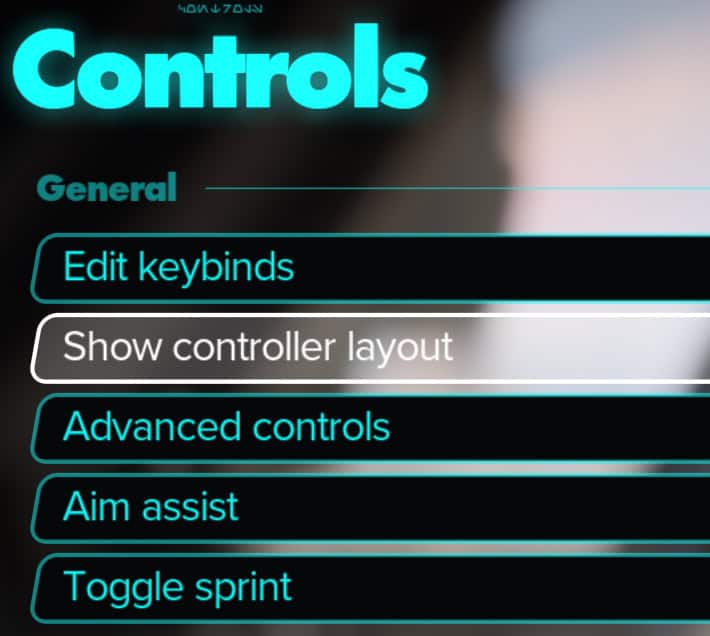
Отсюда мы можем переключать раскладку, используя L1 и R1 для контроллеров Playstation и LB и RB для контроллеров Xbox. Как только вы найдете вариант, на который хотите переключиться, подтвердите переключение кнопкой X (крестик) на Playstation или кнопкой A на Xbox.
Пешие элементы управления
Ниже перечислены элементы управления по умолчанию в игре Kay on foot для PC, Playstation 5 и Xbox Series X|S.
PC
Ниже приведены элементы управления по умолчанию при управлении Kay с помощью клавиатуры и мыши. Мы обнаружили, что эти элементы управления хорошо работают без каких-либо настроек.
| Название элемента управления | По умолчанию |
|---|---|
| Двигаться вперед | W |
| Перемещение назад | S |
| Двигайтесь влево | A |
| Двигайтесь вправо | D |
| Взаимодействовать | E |
| Спринт | Смена |
| Перейти | Пространство |
| Приседание | CTRL |
| Усиленная ходьба | H |
| Автопрогулка | N |
| Dodge | CTRL |
| Слайд | C (во время спринта) |
| Позвоните спидеру | Y |
| Электробинокль | 5 |
| Рукопашный бой | V |
| Используйте флакон Bacta | G |
| Бросить гранату | LMB (во время экипировки) |
| Экипируйте гранату | 4 |
| Дымовая бомба | Z |
| Holoreader | 6 |
| Fast-Talk | E |
| Свисток | T |
| Локпикинг Лок-ин | LMB |
| Оборудование | U |
| Увеличение масштаба | Колесо прокрутки вверх |
| Уменьшить масштаб | Колесо прокрутки вниз |
| Плазменный бластер | 1 |
| Ионный бластер | 2 |
| Мощный бластер | 3 |
| Оглушающий бластер | F |
| Кобура/без кобуры | MMB |
| Перезагрузка | R |
| Огонь | LMB |
| Aim | RMB |
| Следующий бластер | Колесо прокрутки вверх |
| Предыдущий бластер | Колесо прокрутки вниз |
| Режим Nix | Q |
| Адреналиновый прилив | X |
| Отметить врага | E |
| Удалить метку | R |
| Огненный прилив адреналина | LMB |
| Никс Приказ 1 | LMB |
| Приказ Никса 2 | RMB |
| Никс Ордер 3 | F |
| Никс Орден 4 | 3 |
| Отменить заказ | R |
| Никс Сенс | B |
| Агрессивный переключатель Nix | Космос |
| Бинокль — Увеличить | Колесо прокрутки вверх |
| Бинокль — уменьшить масштаб | Колесо прокрутки вниз |
| Бинокль — Марк | C |
| Бинокль — маркер | F |
| Бинокль — аннотация | G |
| Освободить захват | C |
| Укоротить захват | E |
| Удлинить захват | Q |
| Голограмма слева | Q |
| Голограмма справа | E |
Playstation
Ниже приведены настройки по умолчанию при управлении Кеем с помощью контроллера Playstation. Нам показалось, что они удобны и без изменений, что хорошо, потому что их нельзя изменить, кроме как поменять раскладку.

Если вы используете контроллер Playstation DualSense, мы настоятельно рекомендуем включить функцию датчика движения в дополнительных настройках управления. Это может существенно помочь при прицеливании, особенно при более тонкой настройке прицела.
Xbox
Ниже приведены стандартные настройки для управления Кеем с помощью контроллера Xbox. Как и в случае с управлением на Playstation, они удобны, но не могут быть изменены, кроме тех же предустановок для левшей и южан.
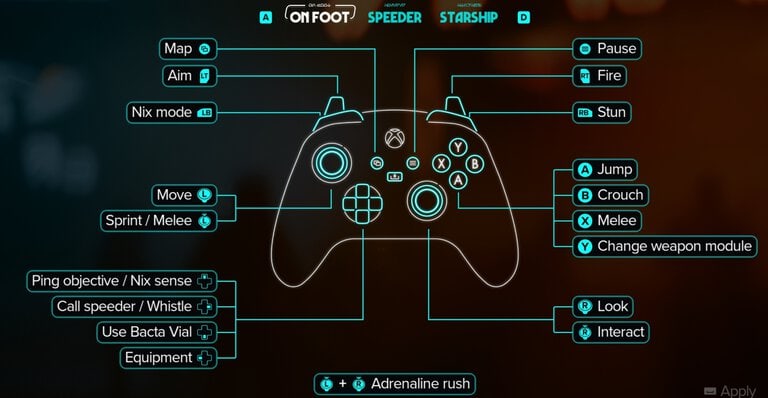
Элементы управления спидером
Ниже приведены списки элементов управления спидером Кея на ПК, Playstation 5 и Xbox Series X|S. Мы рекомендуем вам изменить некоторые из них на пользовательские комбинации клавиш для более удобного и стабильного игрового процесса.
Обратите внимание, что для клавиатуры и мыши вы можете использовать до двух привязок для каждого действия. Это позволяет добиться еще большей гибкости.
ПК
Ниже приведены стандартные настройки для управления спидером с помощью клавиатуры и мыши. Мы включили сюда несколько рекомендуемых изменений, основанных на нашем опыте.
| Управление | По умолчанию | Рекомендация |
|---|---|---|
| Демонтировать | R | Y |
| Ускорить | W | |
| Тормоз | CTRL/ S | Только CTRL |
| Направление влево | A | |
| Руль вправо | D | |
| Boost | Смена | |
| Перейти | Пробел | |
| Уклонение влево | Q | |
| Додж Правый | E | |
| Оглянись назад | C | V |
В соответствии с нашими рекомендациями из руководства по настройкам, мы рекомендуем использовать клавиатуру для управления. Настройки управления мышью особенно неудобны в использовании, даже после настройки чувствительности.
Что касается изменений, то мы рекомендуем заменить Dismount на Y, так как это отодвигает ее немного дальше от основных элементов управления, чтобы избежать случайного использования. Это также позволит вам использовать одну и ту же кнопку для вызова спидера, когда вы находитесь в пешем порядке, и для спуска с него.
Удаление S из регулятора Brake также очень полезно, так как она задерживает начальное движение, если вы случайно нажмете ее, когда будете поднимать спидер.
Перемещение Look Back на V — это скорее личный выбор, и C, и V служат одной цели — быть доступными для большого или указательного пальцев.
Playstation
Ниже приведена стандартная схема управления спидером с помощью контроллера Playstation. Как и другие элементы управления на консоли, они не могут быть изменены, кроме переключения на схему управления для левшей или южан.
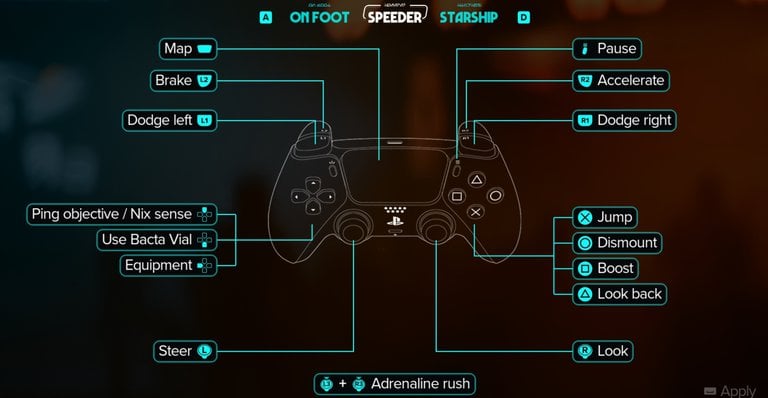
Xbox
Ниже приведена стандартная схема управления спидером с помощью контроллера Xbox. Как и другие элементы управления на консоли, они не могут быть изменены, кроме переключения на схему управления для левшей или южан.
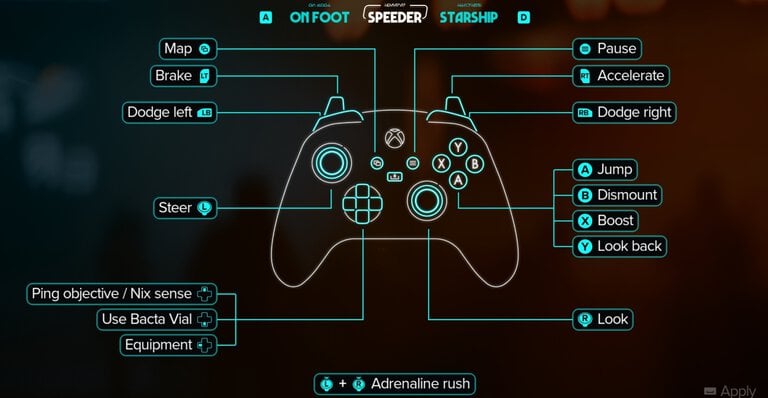
Элементы управления звездолетами
Ниже приведены списки элементов управления для управления звездолетом на PC, Playstation 5 и Xbox Series X|S. Мы рекомендуем вам поменять некоторые из них на пользовательские кнопки для клавиатуры и мыши, чтобы получить более удобное и комфортное управление.
ПК
Ниже приведены стандартные настройки для управления звездолетом с помощью клавиатуры и мыши. Мы сочли их достаточно удобными с небольшими изменениями.
| Управление | По умолчанию | Рекомендация |
|---|---|---|
| Ускорить | W | |
| Тормоз | S | |
| Boost | Shift | |
| Додж Левый | A | |
| Додж Правый | D | |
| Рулон слева | Z | Q |
| Свернуть направо | C | E |
| Огненные пушки | LMB | |
| Огненная ракета | Q | RMB |
| Турель | R | |
| Переключить режим преследования | RMB | C |
| Ремонт | F | |
| Используйте вспомогательное устройство | G | |
| Сканирование | V | |
| 180/360 Маневр | Космос | |
| Следующая цель | Колесо прокрутки вниз | Колесо прокрутки вверх |
| Предыдущая цель | Колесо прокрутки вверх | Колесо прокрутки вниз |
| Свободный взгляд / взгляд назад | T |
Управление по умолчанию неплохое, но нам показалось, что перемещение Roll Left/Roll Right на Q и E соответственно лучше, так как все основные элементы управления находятся в меньшем кластере.
Мы решили переместить Missiles на RMB, чтобы оба оружия находились на основных кнопках мыши. Это означает, что мы должны переместить Toggle Pursuit Mode, который теперь может быть на более удобной C после перемещения Roll Controls.
Наконец, мы поменяли местами элементы управления выбором цели, переместив Next Target на Scroll Wheel Up, а Previous Target на Scroll Wheel Down. Это не обязательно, но так мы сохраним последовательность в остальных элементах управления, чтобы поменять их местами.
Playstation
Ниже приведена стандартная схема управления звездолетом с помощью контроллера Playstation. Как и другие элементы управления на консоли, они не могут быть изменены, кроме переключения на схему управления для левшей или южан.
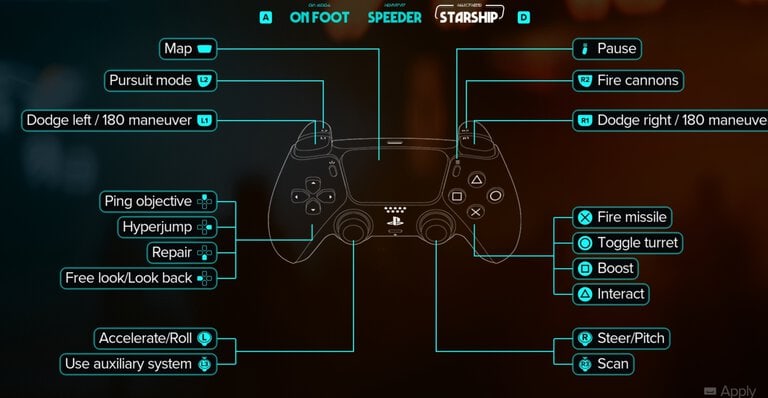
Xbox
Ниже приведена стандартная схема управления звездолетом с помощью контроллера Xbox. Как и другие элементы управления на консоли, они не могут быть изменены, кроме как переключением на схему управления для левшей или южан.
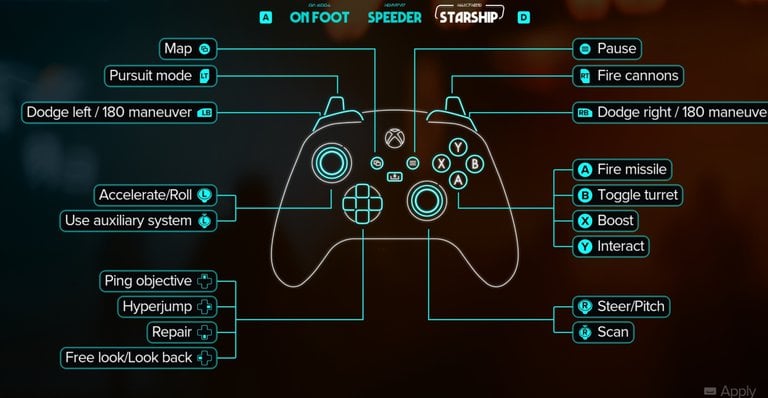
На этом все об управлении и связках клавиш в Star Wars Outlaws закончилось.